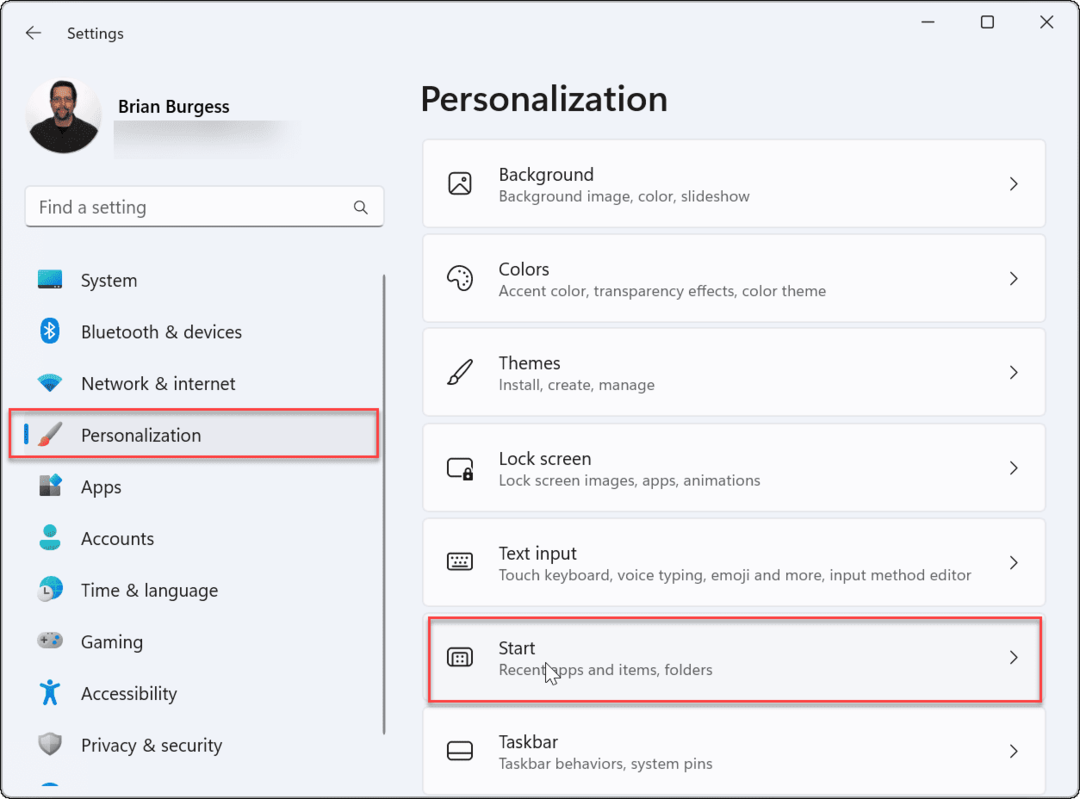Status_Access_Violation in Chrome oplossen
Google Chrome Google Held / / April 02, 2023

Laatst geupdate op
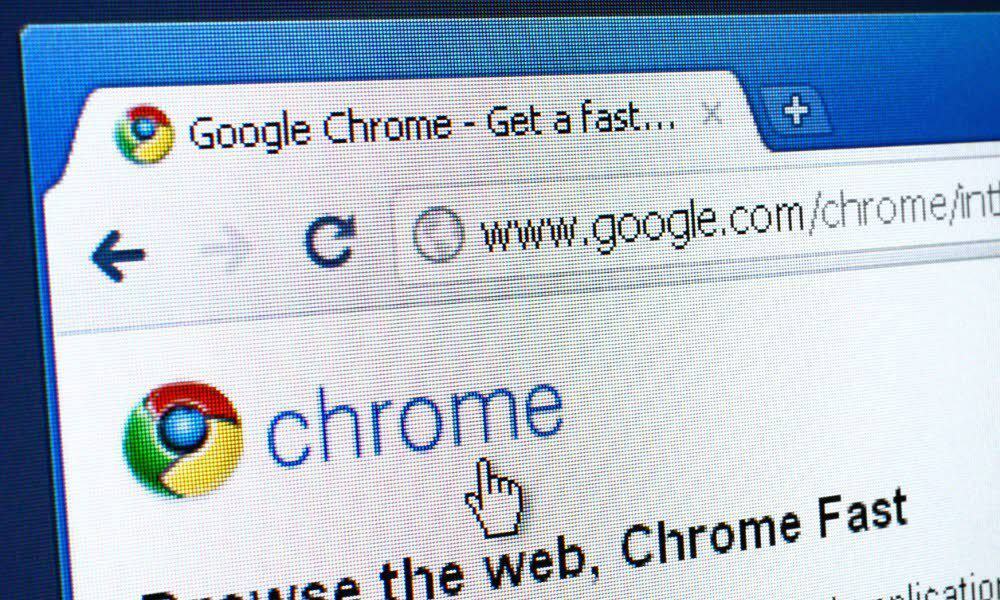
Chrome is een populaire browser, maar er kan iets misgaan en fouten veroorzaken. Als u een Status_Access_Violation-fout ziet in Chrome, volgt u deze handleiding om het probleem op te lossen.
Terwijl Google Chrome is de meest populaire webbrowser ter wereld, het is niet zonder problemen, fouten of crashes. Een van de meest voorkomende fouten die u zult zien, is een Chrome Status_ Toegangsschending fout op uw scherm.
Deze fout kan willekeurig verschijnen, meestal wanneer Chrome (of een programma of extensie die toegang heeft tot Chrome) heeft geprobeerd iets te doen wat niet zou moeten. Een meer geavanceerde verklaring is dat Chrome in dit geval zonder toestemming heeft geprobeerd buiten het beveiligde geheugen te werken. Een bug in Chrome kan er bijvoorbeeld voor zorgen dat een pagina niet correct wordt weergegeven, wat dit probleem kan veroorzaken.
Het is echter geen fout die te ingewikkeld is om op te lossen. Als het zichzelf niet herstelt, kunt u proberen een Status_Access_Violation-fout in Chrome op te lossen met behulp van de onderstaande stappen.
Status_Access_Violation in Chrome oplossen
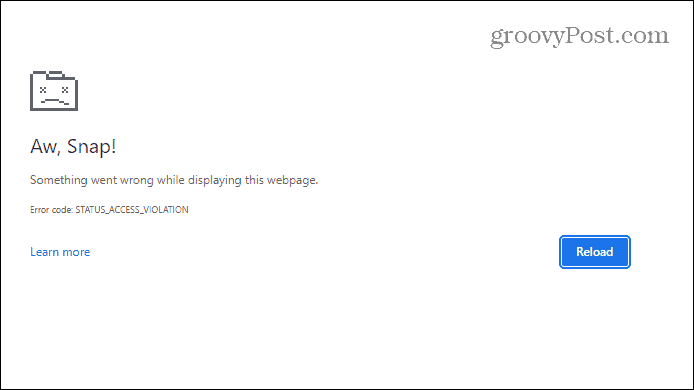
Hier is een voorbeeld van de Status_Access_Violation-fout in Chrome.
Als u deze fout ervaart tijdens het gebruik van Chrome, is een van de eenvoudigere oplossingen om de pagina meerdere keren te vernieuwen.
Makkelijk genoeg - druk gewoon op de Vernieuwen knop een paar keer op de werkbalk en kijk of de fout verdwijnt en uw pagina correct wordt weergegeven.
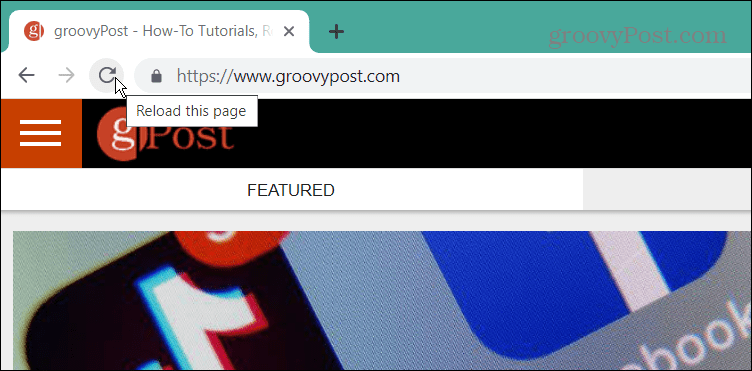
Als dat niet werkt, is de volgende stap voor het oplossen van problemen Chrome handmatig bijwerken om er zeker van te zijn dat u over de correct bijgewerkte versie beschikt. Het bijwerken van de browser kan de bugfixes van de browser bieden om de fout te verhelpen.
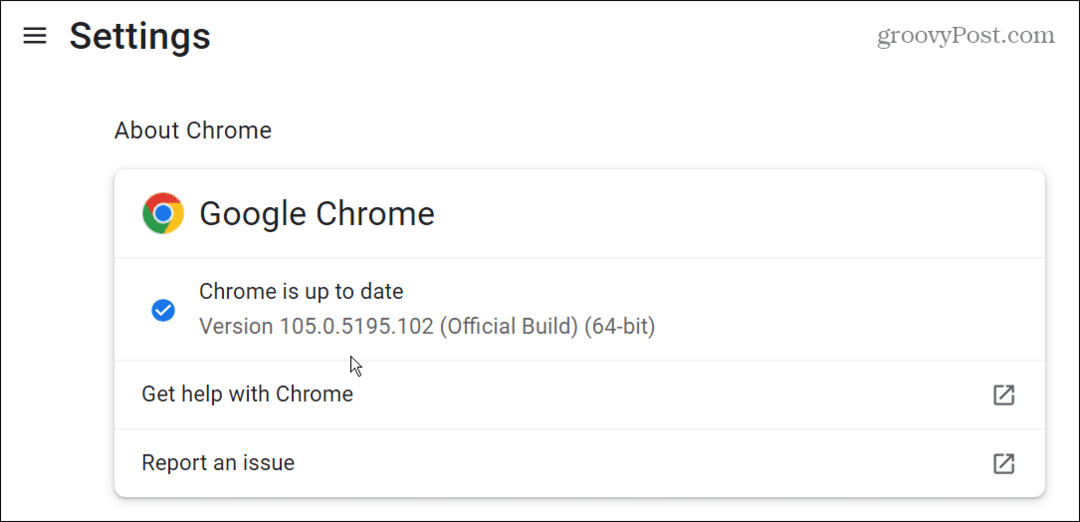
Wijzig de bestandsnaam van Chrome
Als u nog steeds problemen ondervindt met Chrome en de fout ervaart, kunt u proberen de naam van het uitvoerbare bestand van Chrome te wijzigen. Dit is alleen aan te raden voor een korte periode om te zien of Chrome zijn eigen bestandsintegriteit probeert te verifiëren.
De bestandsnaam van Chrome wijzigen:
- Sluit Chrome en open Verkenner door op het pictogram op de taakbalk te klikken. U kunt ook de sneltoets gebruiken Windows-toets + E.
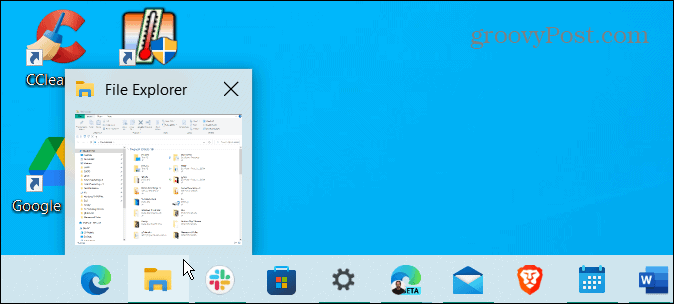
- Wanneer Verkenner opent, kopieer en plak het volgende pad in de adresbalk bovenaan en druk op Binnenkomen:
C:\Program Files (x86)\Google\Chrome\Application
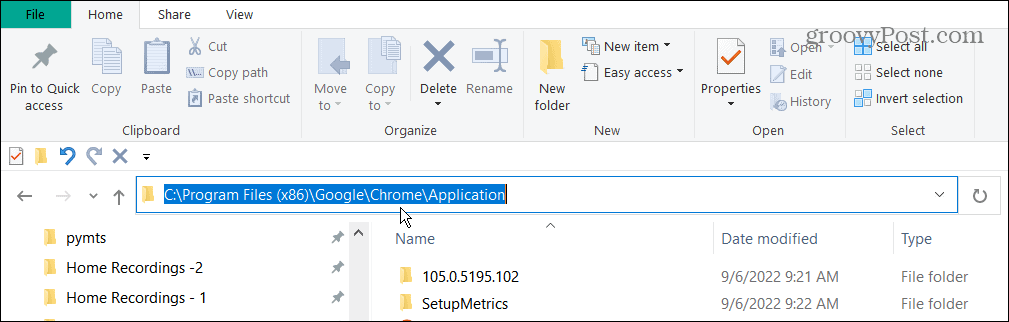
- Vind de chroom.exe bestand, klik er met de rechtermuisknop op en selecteer Hernoemen vanuit het contextmenu.
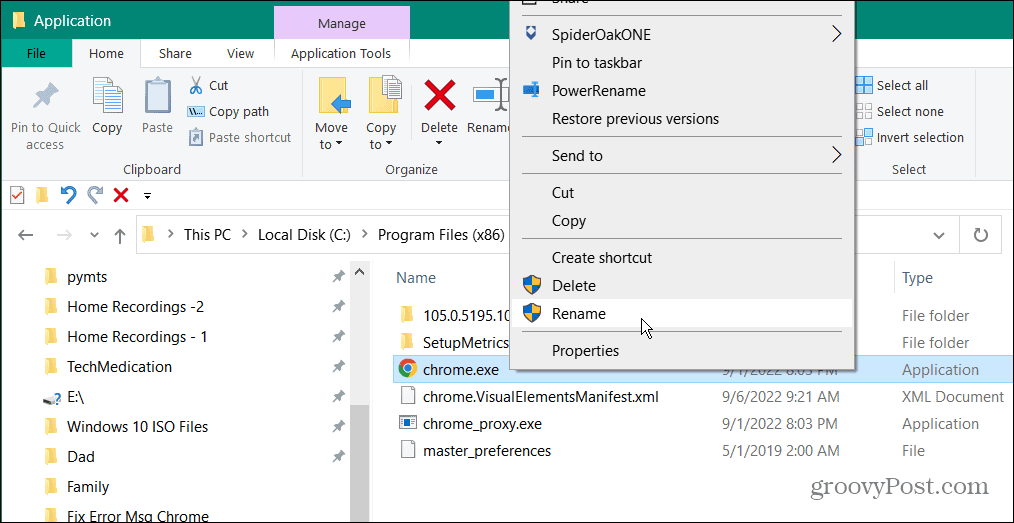
- Geef het bestand een andere naam dan Chrome. We hernoemen het bijvoorbeeld naar Google_Chrome.exe, maar je kunt gebruiken wat je wilt. Zorg er echter voor dat u de .exe bestandsextensie.
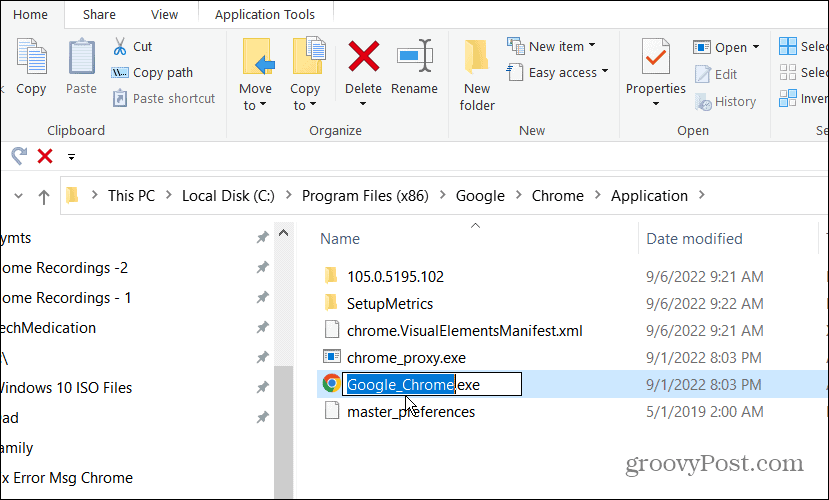
- Als u geen bestandsextensies ziet, klikt u op de Weergave tabblad in Verkenner en controleer de Bestandsnaamextensies doos.
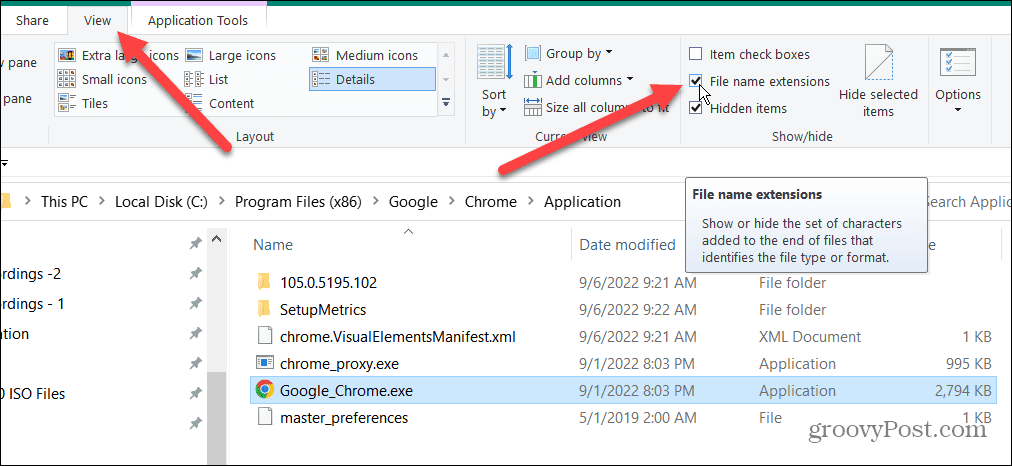
- Launch Google Chrome, en de fout zou niet meer moeten verschijnen.

Dit is een beetje een tijdelijke oplossing, maar het kan zijn dat u later problemen ondervindt door de naam van Chrome te wijzigen. Als dat het geval is, overweeg dan om Chrome opnieuw te installeren. We hebben hieronder beschreven hoe.
Installeer Chrome opnieuw
Een andere eenvoudige manier om Status_Access_Violation in Chrome op te lossen, is door de browser opnieuw te installeren.
Google Chrome opnieuw installeren:
- Het eerste dat u hoeft te doen, is Chrome verwijderen. Als u Windows 11 gebruikt, zijn er verschillende manieren om een app te verwijderen.
- Op Windows 10 of 11 kunt u op de sneltoets drukken Windows-toets + R om de te lanceren Loop dialoog.
- Type appwiz.cpl in de Lijn uitvoeren en klik OK of raak Binnenkomen.
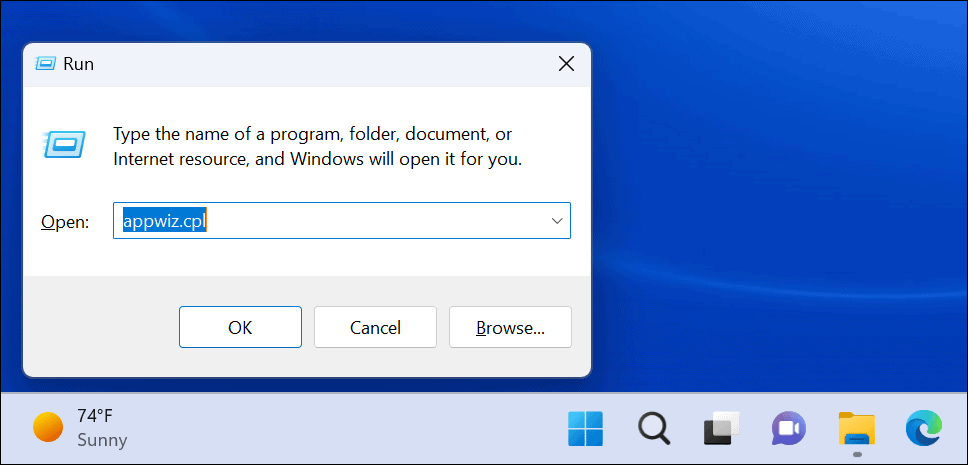
- Zoek Google Chrome in de lijst met apps. Klik er met de rechtermuisknop op en klik op de Verwijderen knop.
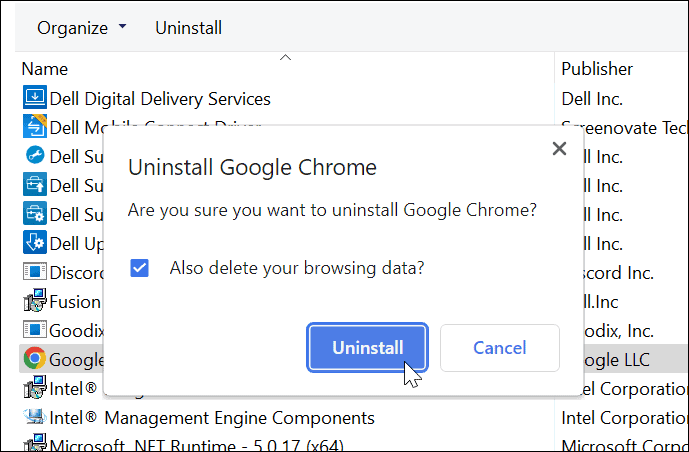
- Microsoft Edge (of standaardbrowser) wordt gestart en u kunt het opnieuw installeren vanaf de pagina.
- Als u deze optie niet ziet, Chrome downloaden en installeren van Google.

Nadat u het installatieproces van Chrome heeft voltooid, begint u met browsen en zou de fout niet meer moeten verschijnen.
Schakel Chrome-extensies uit
Alle extensies voor Chrome zijn niet gelijk gemaakt. Sommige kunnen echter van slechte kwaliteit zijn en kunnen resulteren in de Status_Access_Violation-fout in Chrome. Om de problematische extensie te beperken, moet u enkele uitschakelen.
Volg deze stappen om Chrome-extensies uit te schakelen:
- Chrome openen.
- druk de menupictogram met drie stippen in de rechterbovenhoek en selecteer Instellingen.
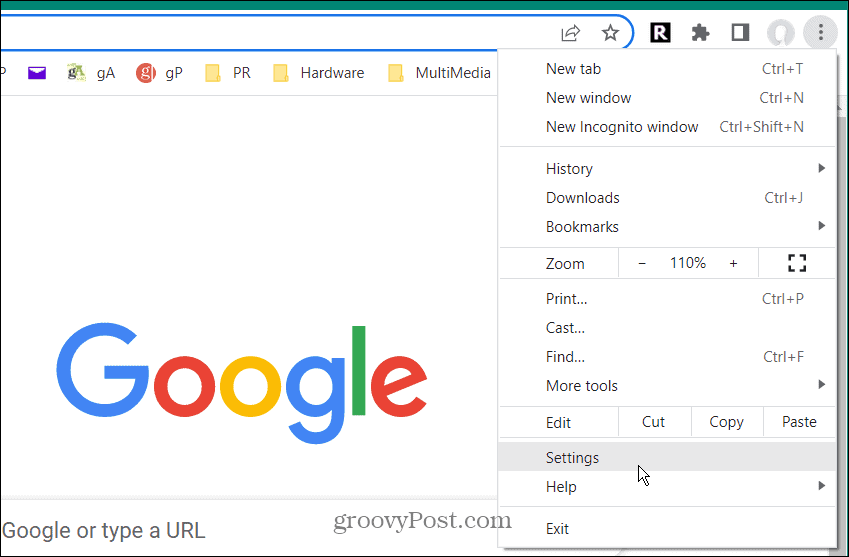
- Klik Extensies uit het menu aan de linkerkant.
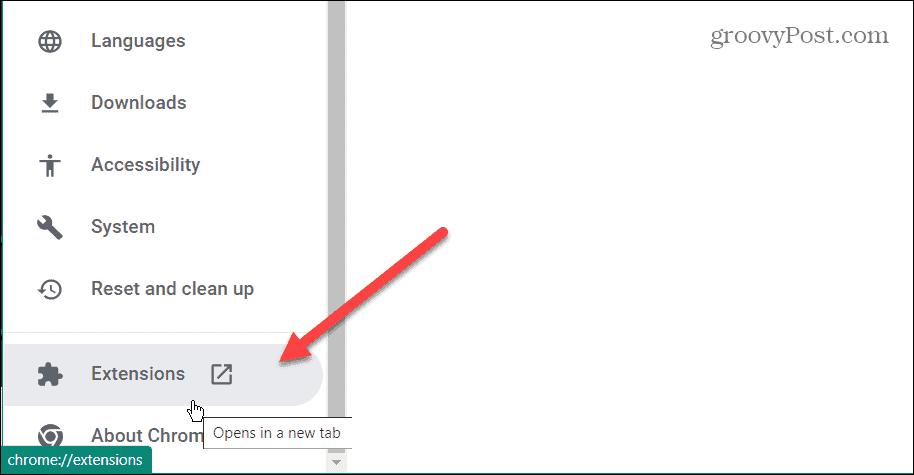
- Wanneer de Extensies pagina wordt geopend, schakelt u ze allemaal op de pagina uit door ze te wisselen uit.
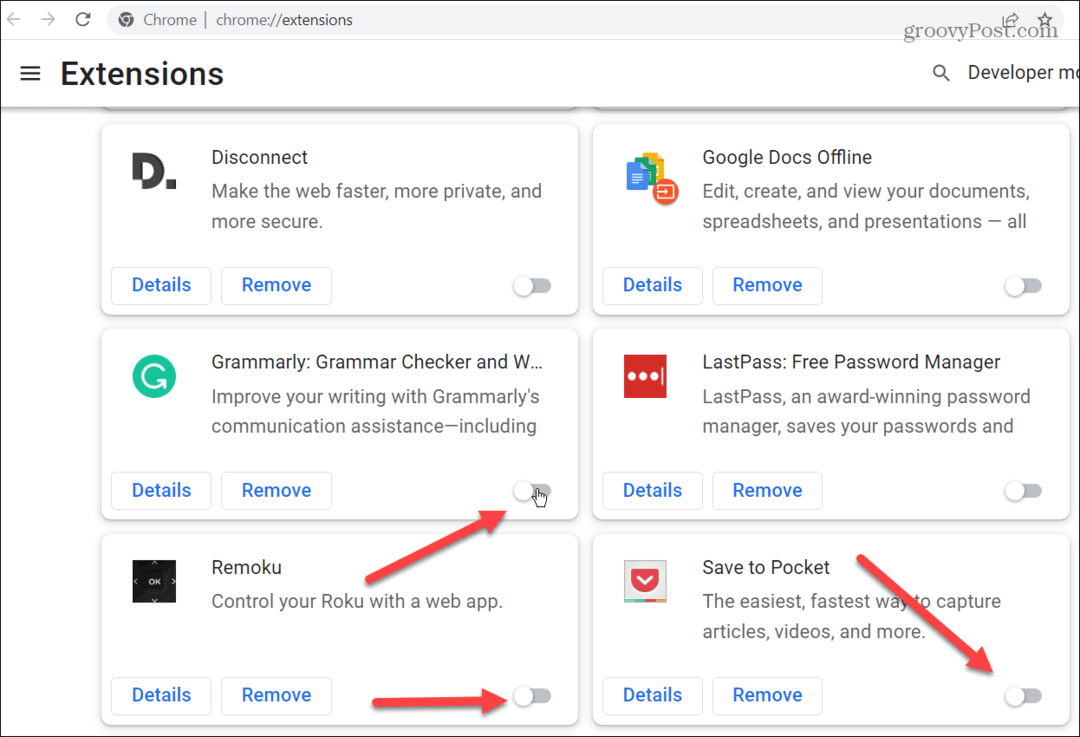
- Start Chrome opnieuw en kijk of het de fout verhelpt. Als dit het geval is, schakelt u de extensies een voor een in totdat u degene vindt die de fout veroorzaakt.
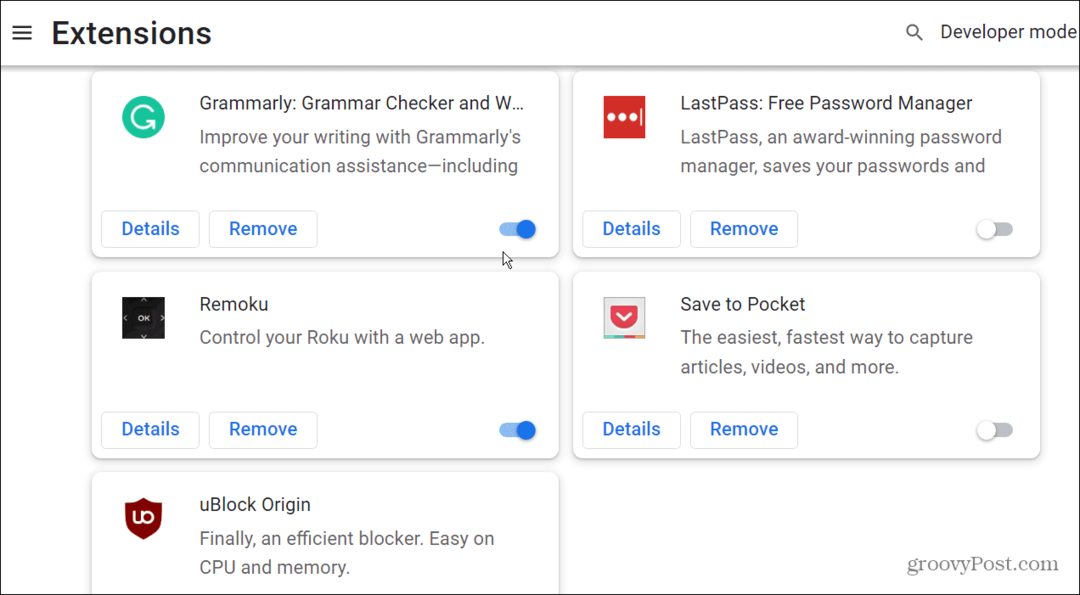
Google Chrome-fouten oplossen
Door de bovenstaande stappen te gebruiken, zou u Status_Access_Violation in Chrome moeten kunnen oplossen. Als je het blijft krijgen op een pagina die je vaak leest, kun je altijd een andere browser gebruiken om een foutloze ervaring te krijgen.
Misschien ben je ook geïnteresseerd in hoe repareer de Err_Cache_Miss-fout in GoogleChrome. Naast specifieke fouten kunnen er nog andere dingen misgaan met Chrome. Uitchecken bijvoorbeeld repareren geluid werkt niet in Chrome en hoe repareer een ontbrekende Home-knop in Chrome.
Hoe u uw Windows 11-productcode kunt vinden
Als u uw productcode voor Windows 11 moet overdragen of deze alleen nodig hebt voor een schone installatie van het besturingssysteem,...
Hoe Google Chrome-cache, cookies en browsegeschiedenis te wissen
Chrome slaat uw browsegeschiedenis, cachegeheugen en cookies uitstekend op om uw browserprestaties online te optimaliseren. Haar hoe je...
Prijsafstemming in de winkel: hoe u online prijzen kunt krijgen tijdens het winkelen in de winkel
Kopen in de winkel betekent niet dat u hogere prijzen moet betalen. Dankzij prijsgaranties kunt u online kortingen krijgen tijdens het winkelen in...